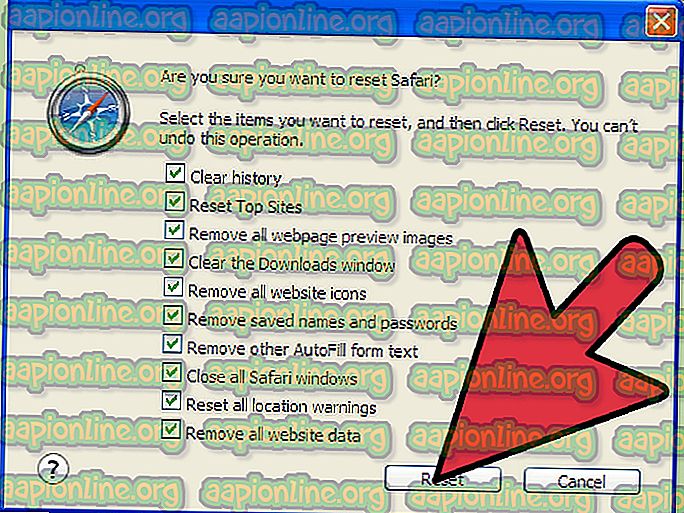Cara Memasang Android Pie sGSI di Xiaomi Mi A1
Jika Anda ingin mendapatkan Android Pie sGSI terbaru di Xiaomi Mi A1 Anda, ini benar-benar proses sederhana yang hanya melibatkan mem-flash banyak file yang berbeda melalui TWRP. Yang penting untuk diingat adalah bahwa karena kami akan melakukan partisi ulang data pengguna Anda, penyimpanan internal Anda akan dihapus.
Ada beberapa bug yang dikenal dengan rilis ini:
- DT2W hanya berfungsi pada beberapa panel display
- Beberapa masalah dengan aplikasi Mi A2 Camera ("Tidak dapat terhubung ke Kamera" sering crash)
- SELinux permisif
Tetapi segala sesuatu yang lain harus berfungsi dengan baik, dan jika tidak, itu kemungkinan besar masalah vendor dan Anda harus menghubungi dev ROM Anda. Anda dapat memulihkan aplikasi Anda melalui Google Backup atau Titanium Backup jika Anda menggunakan opsi-opsi itu sebelum mulai mengikuti panduan ini.
Persyaratan / Unduhan:
- TWRP Fastboot saja dengan Tissot Manager ( Diperlukan)
- Pemasang TWRP CosmicDan ( Diperlukan)
- ResurrectionRemix Oreo Vendor.img ( Diperlukan)
- Sistem A / B Pie PR2 img ( Diperlukan)
- Zip tissot POST-sGSI 1 ( Diperlukan)
- Zip POST-sGSI 2 tissot ( Diperlukan)
- Kernel yang kompatibel dengan Treble (Moun, ProjectK, Velocity) ( Diperlukan)
- Magisk 17.1 ( Opsional )
- Alat Transfer Data APK ( Opsional, Disarankan)
- Aktifkan Nav Bar (modul Magisk) ( Opsional, Disarankan)
- Pertama-tama aktifkan Opsi Pengembang di Xiaomi Mi A1 Anda dengan masuk ke Pengaturan> Tentang> ketuk 'Build Number' 7 kali, hingga Mode Pengembang diaktifkan.
- Sekarang masuk ke Pengaturan> Opsi Pengembang> aktifkan OEM Unlocking dan USB Debugging.
- Sekarang sambungkan Xiaomi Mi A1 Anda ke PC melalui USB, navigasikan ke folder instalasi ADB Anda, tahan Shift + Klik kanan dan pilih 'Buka Jendela Perintah Di Sini'.
- Di jendela terminal ADB, ketik: adb devices
- Dialog harus terbuka di layar Xiaomi Mi A1 Anda dan minta untuk mengonfirmasi pasangan ADB. Konfirmasikan, lalu ketikkan kembali 'adb devices' ke dalam terminal ADB.
- Jika koneksi ADB berhasil dikenali, terminal ADB harus menampilkan nomor seri perangkat Anda. Jika tidak ada perangkat yang dikenali, Anda mungkin perlu memecahkan masalah koneksi ADB (kabel USB kendur, dll).
- Sekarang ekstrak file .img hanya versi fastboot TWRP dari .zip yang Anda unduh sebelumnya, dan tempatkan file .img di dalam jalur ADB utama Anda.
- Tempatkan Penginstal TWRP CosmicDan .zip di kartu SD Anda.
- Di terminal ADB, ketik: fastboot boot recovery.img (ganti recovery.img dengan nama file aktual)
- Xiaomi Mi A1 Anda harus reboot ke versi sementara TWRP. Sekarang Anda harus menginstal Penginstal TWRP CosmicDan sebagai zip yang dapat di-flash melalui menu instalasi TWRP.
- Setelah TWRP berhasil di-flash, Anda dapat mem-boot ulang Xiaomi Mi A1 Anda dengan mengetik: fastboot reboot
- Setelah Xiaomi Mi A1 Anda masuk ke sistem Android, mulailah menyalin sisa file unduhan yang diperlukan ke kartu SD perangkat Anda.
- Sekarang di terminal ADB, ketik: adb reboot recovery
- Ini seharusnya me-reboot Xiaomi Mi A1 Anda langsung ke pemulihan TWRP.
- Setelah berada di dalam TWRP, Anda harus pergi ke TWRP Tissot Manager melalui Advanced> Tissot Manager> pilih opsi 'Repartition Userdata'.
- Pilih 'Singleboot' lalu tekan Repartition.
- Sekarang flash Vendor.img sebagai Gambar Vendor.
- Flash sistem A / B Pie PR2.img sebagai Gambar Sistem
- Kemudian flash file zip POST-sGSI 1 tissot dan POST-sGSI 2 tissot.
- Sekarang Anda perlu mem-flash kernel yang kompatibel dengan Treble - seperti Moun, ProjectK, atau Velocity.
- Akhirnya, reboot ke sistem.
Setelah Anda berada di dalam Sistem Android, Anda perlu menginstal layanan Google Play terbaru, baik sebagai instalasi APK manual atau melalui flash ADB. Ini akan memperbaiki Pixel Setup dan masalah Google Backup, dan Anda juga dapat mengakses Play Store tanpa masalah lebih lanjut.
Jika Anda ingin melakukan root melalui Magisk, Anda dapat menginstal Magisk 17.1, yang kompatibel dengan Treble.
Anda juga harus menginstal APK Alat Transfer Data.
Pada titik ini, ada beberapa penyesuaian yang harus dilakukan untuk memperbaiki beberapa hal. Pertama, untuk mengaktifkan USB MTP, Anda harus masuk ke Opsi Pengembang dan mengubah opsi Transfer File ke USB MTP.
Aktifkan Navbar
Untuk mengaktifkan nav bar, Anda perlu menginstal Nav Bar Enabler via Magisk. Nyalakan ulang Xiaomi Mi A1 Anda, lalu Pengaturan> Sistem> Gerakan dan aktifkan Geser ke Atas pada Tombol Home untuk mengaktifkan Gerakan Nav Bar.
Menginstal Substratum
Jika Anda menginstal Substratum APK ini dari saluran Telegram, ia memiliki dukungan yang jauh lebih baik untuk Android Pie. Setelah membangun tema, Anda harus reboot, lalu masuk ke Manajer dan aktifkan overlay untuk tema yang telah Anda buat.
Memperbarui dari PR1 ke PR2
Anda tidak perlu menghapus data untuk memperbarui dari PR1 ke PR2. Anda hanya perlu menghapus SISTEM, kemudian flash PIE PR2 AB GSI, dan reboot ke sistem.
Untuk memperbarui zip GSI posting Anda, Anda perlu menghapus VENDOR, mem-flash vendor, lalu mem-flash zip POST dan reboot ke sistem.
OK Google
Instal pembaruan Google App terbaru dari Play Store. Unduh patch modem April atau Juli dan flash melalui TWRP. Lihat mana yang membuat Google OK berfungsi untuk Anda.
Kamera
Perpustakaan mod GCam (tidak semuanya akan berfungsi, tergantung pada perangkat): //www.celsoazevedo.com/files/android/google-camera/
- Disarankan: //www.celsoazevedo.com/files/android/google-camera/f/GoogleCamera-Pixel2Mod-Arnova8G2-V8.2.apk
- Jika Anda menginginkan dukungan dua kamera, gunakan CStark Tele: //www.celsoazevedo.com/files/android/google-camera/f/cstark27_GCam_5.1.018_24_tele_v0.1a.apk